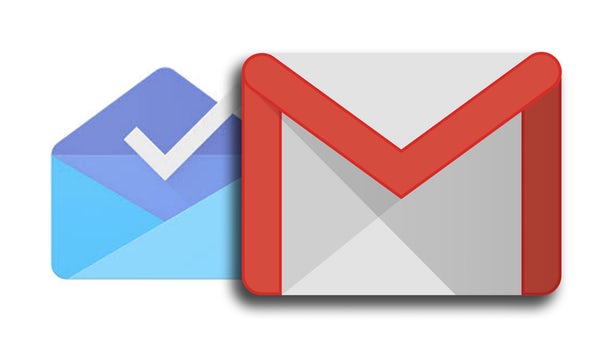
Changer de vie personnelle ou professionnelle Mot de passe Gmail est un processus très simple dans votre navigateur Web ou votre application pour smartphone, qui ne vous prendra pas jusqu'à 30 minutes. Voici les étapes à suivre pour y parvenir.
Modification de votre mot de passe à partir de la page d'accueil Google
Tout d'abord, passez à la Page d'accueil Google, et appuyez sur le "Se connecter» bouton qui se trouve en haut à droite.
Vous serez redirigé vers une page de connexion sur laquelle vous devrez spécifier votre nom d'utilisateur Google actuel ou le numéro de téléphone mobile que vous avez utilisé lors de la création du compte. Faites cela, puis appuyez sur le "Suivant"Bouton.
Insérez votre mot de passe actuel, puis cliquez sur "Suivant" encore.
Prendre note: lorsque vous changez votre mot de passe personnel parce que vous avez oublié/épuisé votre mot de passe actuel, il vous sera demandé de passer par L'option de récupération de mot de passe de Google dans d'autres pour le réinitialiser.
Lorsque vous devez vous connecter, vous serez redirigé vers une page d'accueil Google. Qui est en haut à droite, appuyez sur votre photo de profil, puis appuyez sur le "Mon compte"Bouton.
Sur le "Connexion et sécurité" segment de la page suivante, appuyez sur le "Se connecter à Google" lien.
Et, appuyez sur le "Mot de Passe"Option.
Prenez note, si vous avez une justification à deux facteurs, vous obtenez un code de confirmation au numéro de téléphone que vous avez fourni.
Enfin, vous devrez imputer et vérifier un autre mot de passe que vous souhaitez utiliser. Faites cela, puis appuyez sur le "Changer le mot de passe"Bouton.
Notez que lorsque vous choisissez un tout nouveau mot de passe, vous devez envisager d'en créer un plus fort qui sera difficile à deviner pour empêcher votre compte de se compromettre à l'avenir.
Modifier votre mot de passe depuis votre boîte de réception Gmail
Si vous souhaitez modifier votre mot de passe personnel depuis votre boîte de réception Gmail, cliquez sur le rouage des paramètres dans le coin supérieur droit de la page Gmail, puis cliquez sur le bouton "Paramètres"Option.
Sur cette page Paramètres, appuyez sur le "Comptes à importer" lien.
Appuyez ensuite sur le bouton "Changer le mot de passe" lien.
Les étapes restantes sont identiques à la modification de votre mot de passe personnel à partir de la page d'accueil Google ci-dessus. Fournissez votre mot de passe récent pour confirmer votre identité et créez un nouveau mot de passe sécurisé sur la page contextuelle suivante pour terminer le processus.
Récupérer votre mot de passe Gmail oublié
Lorsque vous devez oublier votre mot de passe Gmail et que vous ne voulez peut-être pas trop insister ici, c'est comme si vous étiez un fantôme Internet troublant les galeries de votre vie antérieure. C'est bon, pas si mal. Cependant, vous pourriez avoir envie de changer votre mot de passe et de sécuriser l'accès à votre compte le plus rapidement possible.
Procédure de récupération standard pour Gmail
- Accédez à la page de connexion à Gmail et appuyez sur "Mot de passe oublié" lien.
- Entrez ensuite votre dernier mot de passe dont vous vous souviendrez. Si vous ne vous en souvenez pas, appuyez sur "Essayez une autre question. »
- Entrez ensuite une adresse e-mail secondaire que vous avez utilisée lors de la configuration de votre compte Gmail actuel pour recevoir un e-mail de réinitialisation du mot de passe.
Le Gmail a quelques petites façons différentes de confirmer votre identité et de récupérer ou de réinitialiser votre mot de passe personnel.
Le processus de récupération du mot de passe est très simple : il vous suffit de cliquer sur le lien "Mot de passe oublié" sur votre page de connexion Gmail. Vous serez alors présenté avec une boîte vous demandant de mettre dans votre mot de passe précédent que vous vous rappelles toi. Si vous ne pouvez pas mémoriser un mot de passe correct, vous ne vous souvenez d'aucun d'entre eux, appuyez sur "essayez une autre question. »
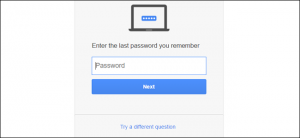
À l'option suivante, un code sera envoyé à votre e-mail de récupération, ce qui suppose que vous avons un e-mail de récupération secondaire opérationnel, que vous avez configuré lorsque vous avez créé votre compte Gmail pour la première fois. L'utilisation de ces options vous fournira un lien dans votre adresse e-mail secondaire, qui doit être uniquement le Gmail, il peut s'agir de n'importe quel autre e-mail, vous fournira un code à 6 chiffres qui vous permettra de configurer un nouveau mot de passe et d'accéder à Votre compte. Ouvrez votre courrier sur ce compte de messagerie secondaire et vérifiez pour voir le code, puis entrez-le dans un autre pour déverrouiller un nouveau créateur de mot de passe. Un compte récent peut avoir une option de sauvegarde de numéro de mobile.
À ce stade, créez un nouveau mot de passe, puis confirmez-le. Vous pouvez maintenant avoir à nouveau l'autorisation d'accéder à votre compte.
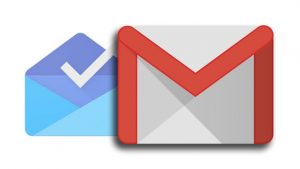





Soyez sympa! Laissez un commentaire